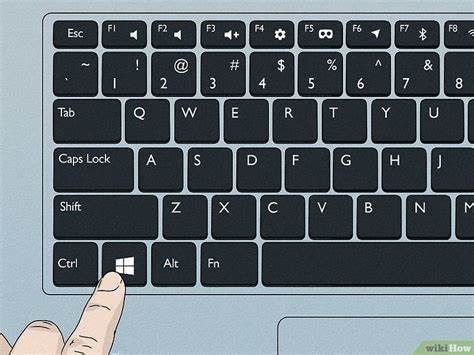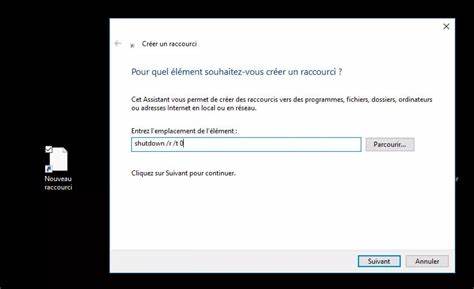随着Windows 11的普及,许多用户正在探索如何高效且安全地关闭自己的电脑。尽管关机是日常操作中最基础的步骤之一,但掌握多种关机方法不仅能提高使用便捷性,还能帮助解决系统卡顿、软件故障等问题。本文将全面详解Windows 11在不同环境和需求下的关机方案,助力用户优化电脑使用体验。 传统且最常用的关闭Windows 11的方法是通过任务栏的开始菜单实现。用户只需点击屏幕左下角的Windows图标,展开开始菜单后,选中电源按钮,接着选择“关机”。这一流程简单直观,适合大多数使用场景。
在任务栏未显示时,建议将鼠标移动至屏幕底部诱发任务栏弹出,确保可见并执行关机操作。 除了依赖鼠标点击,快捷键操作也极为高效。用户可以先按下Win+D组合键回到桌面,随后按下Alt+F4,此时将弹出关机选项窗口。确认选择关机并回车即可完成关闭。此方法充分利用键盘操作,特别适合习惯键盘操作或在鼠标失灵时使用。需要提醒的是,如果电脑中有未保存的数据,系统会提示保存后再关闭,避免数据丢失。
另一种关键的关机途径是在Ctrl+Alt+Delete组合键界面。按下这三个键后,系统将进入安全选项页面,右下角同样会显示电源图标,点击后选择“关机”即可。该方法对于系统出现卡死或响应迟缓时尤为有效,是一种强制性的关机手段,不会依赖正常的桌面操作环境。 对于尚未登录Windows账户的场景,用户依然可以从登录界面执行关机操作。登录页面同样提供电源按钮的选项,点击后选择“关机”,使得用户无需完全进入系统即可关闭电脑,确保数据和账户安全。 对于硬件层面,电脑电源按钮也是使用最广泛的关闭方式。
现代Windows 11电脑通常默认电源键按下一次即进入睡眠模式,但用户可以通过控制面板调整此设置。路径为硬件和声音下的电源选项,选择“选择电源按钮的功能”,将按下电源按钮的操作改为“关机”,这样按下一次电源键即可实现彻底关闭电脑,提供了更直接的操作体验。 此外,Windows 11还内置了强大的电源用户菜单,用户只需右键点击开始图标即可唤出该菜单,选择“关机或注销”菜单下的“关机”选项来关闭计算机。该菜单集合了多种系统管理功能,操作便捷,成为高级用户常用的快捷方式。 在命令行层面,Windows 11支持通过命令提示符或PowerShell输入指令实现系统关机。输入shutdown /s并回车,系统将弹出提示窗口说明即将注销,稍等片刻电脑会自动关闭。
若想立即执行关机指令,使用shutdown /s /t 0命令,可忽略等待时间,迅速关闭计算机。这为技术用户调试及远程操作提供了极大便利。 最后,用户还可以为常用的关机操作创建桌面快捷方式。通过在桌面空白处右键新建快捷方式,输入shutdown /s /t 0作为目标命令,命名如“关机”即可。今后双击该图标即可瞬间关闭电脑,无需经过繁琐菜单,极大提升效率。 了解多种关机方法,不仅可以让用户根据不同场景选择最合适的关闭方式,还可以帮助应对Windows 11偶发的异常状况,例如系统卡顿或桌面不可用时依然能够顺利关闭设备。
同时,合理利用电源选项设置,也强化了硬件与系统的协同操作,确保每次关机过程安全稳定。此外,掌握命令行操作以及快捷方式创建技巧,将为进阶用户带来更多自定义化管理体验。 需要注意的是,现代电脑更多推荐进入休眠或睡眠状态,以减少能源消耗并快速恢复工作状态。但仍建议定期执行完整关机和重启,确保系统及时安装更新,释放内存,避免性能下降。尤其是在进行硬件维护、搬运电脑或遇到故障排查时,彻底关闭电源是必须步骤。 进一步提升Windows 11使用体验,有效管理开关机操作是基础且关键的环节。
通过掌握上述多样化关机技巧,用户能更加自信且熟练地控制电脑,保障数据安全与系统稳定。无论是日常使用还是故障处理,灵活运用这些关机方案都能为Windows 11电脑的健康运行保驾护航。